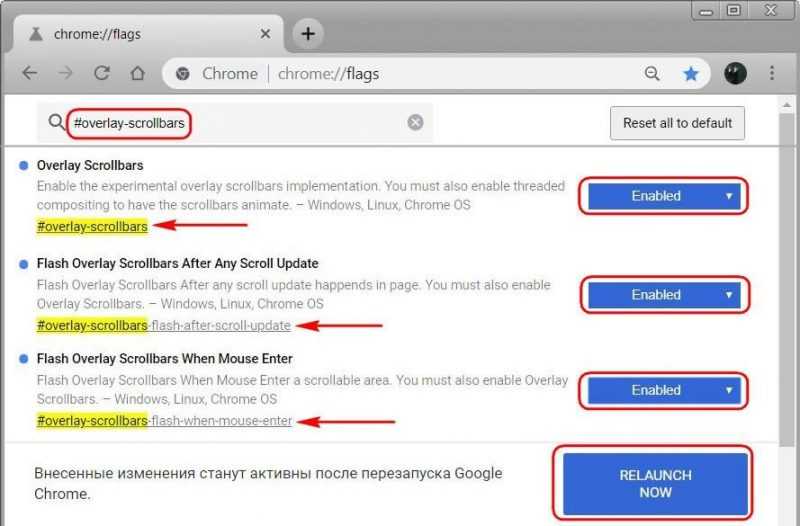
В браузере Chrome регулярно вводятся свежие настройки, однако перед тем как они становятся доступными для всех, проходит длительный период тестирования. Если вы стремитесь опередить других пользователей и использовать экспериментальные возможности, вам стоит обратить внимание на раздел с закрытыми настройками Chrome. Рассмотрим, как до него добраться и какие действия можно выполнить в этом разделе.
Открываем настройки
Доступ к секретному меню настроек возможен единственным методом: вставляем в строку URL адрес chrome://flags и нажимаем клавишу Enter.
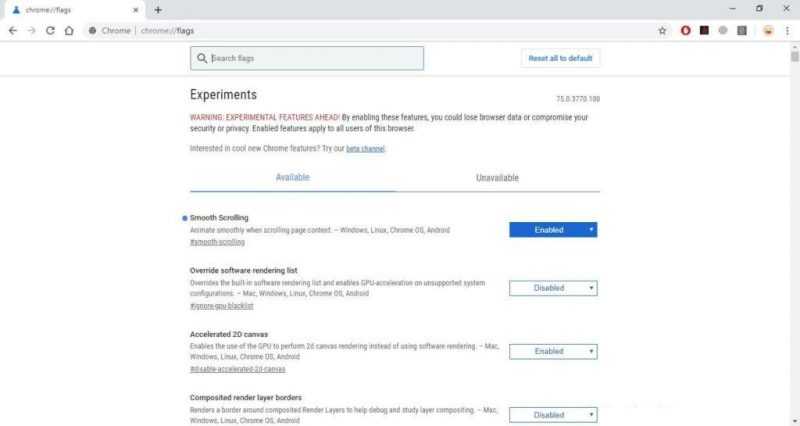
Вот как представлены скрытые настройки в браузере Google Chrome.
В открывающейся вкладке браузера представлен обширный перечень настроек. Мы не станем рассматривать их все, сосредоточившись лишь на наиболее значимых. Состав этих параметров зависит от версии используемого браузера: некоторые настройки становятся доступными широкой публике, некоторые исключаются разработчиками, а другие вносятся из тестовых версий Chrome.
Добавляем новые возможности
Для удобства навигации среди обширного спектра настроек, мы воспользуемся функцией поиска. Процесс следующий: найдите нужный параметр, установите для него значение «Включено», затем нажмите «Перезапустить сейчас» для активации изменений. В случае возникновения проблем, в любое время доступно отключение добавленной функции или возвращение всех настроек к исходным значениям — для этого предусмотрена кнопка «Сбросить все настройки по умолчанию» в верхней части интерфейса.
Использую настройки Chrome, которые обычно не видны.
- Плавная прокрутка. Чтобы включить её, находим параметр #smooth-scrolling . Прокрутка страниц должна стать более плавной. Чтобы заметить разницу, я в настройках мыши ставлю ограничение на количество строк — не более 4.
- Умная полоса прокрутки. Находим три параметра по запросу #overlay-scrollbars и для всех устанавливаем значение Enabled.
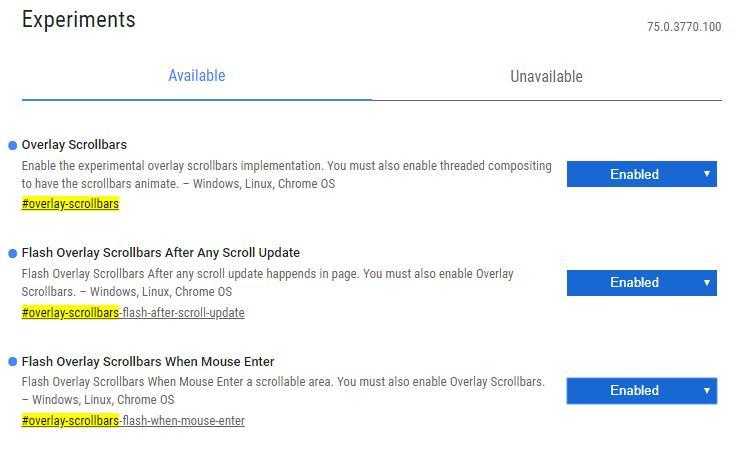
Эти три характеристики определяют внешний вид и поведение полосы прокрутки.
После включения трех настроек, ползунок прокрутки приобретет полупрозрачный вид и изменит свое функционирование. Во время прокрутки он будет уменьшаться до минимального размера; при наведении курсора — увеличиваться; а в нижней части страницы и при прекращении прокрутки — полностью исчезать.
- Новый стиль уведомлений. Включаем его с помощью параметра #enable-message-center-new-style-notification . По умолчанию на Windows 10 используется собственный стиль оповещений, поэтому его нужно отключить дополнительным действием — находим параметр #enable-native-notifications и ставим значение Disabled.
- Импорт паролей. Для активации ставим Enabled напротив параметра #PasswordImport . После включения этой опции в разделе «Пользователи» в настройках Chrome появится кнопка «Импорт». С её помощью можно загружать данные из локальных файлов с расширением CSV, скачанных с браузеров на других устройствах. Это удобно для тех, кто хочет перенести пароли, но не доверяет сервисам синхронизации.
- Ускорение загрузки. Чтобы включить использование нескольких соединений с сервером для одновременного скачивания частей файла, найдите параметр #enable-parallel-downloading и установите для него значение Enabled.
- Уменьшение задержки при закрытии вкладки. Полезная надстройка, если вы одновременно открываете большое количество вкладок. Найдите параметр #calculate-native-win-occlusion и установите значение Enabled.
- Обработка страницы графическим редактором. Используйте эту надстройку, если Flash Player стал медленно работать. Найдите параметр #ignore-gpu-blacklist и выберите для него состояние Enabled.
- Возобновление загрузки. При активации этого параметра загрузка файлов будет автоматически возобновляться после прерывания и восстановления соединения. Работает не на всех сайтах. Параметр #download-resumption-without-strong-validators , значение Enabled
- Отложенная загрузка изображений. Хорошая опция для ограниченного или медленного интернета. При её активации изображения загружаются не сразу, а по мере появления на экране при прокрутке страницы. Те изображения, до которых пользователь не дошел, не загружаются, экономя трафик. Параметр #enable-lazy-image-loading , состояние Enabled
Если вас привлекают дополнительные настройки и инновационные функции, рассмотрите возможность установки альтернативных версий браузера Google Chrome, таких как Beta, Dev или Canary. Эти версии предназначены для разработчиков и первыми получают доступ к экспериментальным возможностям. Однако, из-за их нестабильности, они не рекомендуются для широкого использования. Тем не менее, они могут быть полезны для тех, кто хочет быть на переднем крае технологий. Например, я использовал Chrome Canary несколько месяцев, что позволило мне воспользоваться функцией генерации и автоматического сохранения паролей до её официального выхода в стабильной версии. После интеграции этой функции в стабильную версию, я перешёл на неё, учитывая её более высокий уровень безопасности.
Скрытые страницы Chrome
В браузере Chrome существуют невидимые страницы, способные облегчить выполнение различных задач. К примеру, «Функции для экспериментов» являются одним из таких инструментов.
История поиска
В данном списке представлены все запросы, вводимые вами в адресную строку браузера Chrome. Для перемещения по ним предназначено поисковое поле.
Сведения о сбоях
На данном ресурсе собраны данные о всех значительных сбоях в функционировании браузера Chrome. Для обеспечения современности предоставляемой информации, следует активировать в параметрах браузера функцию «Автоматическая отправка статистики использования и отчетов об ошибках в Google».
Список автозаполнения
В Chrome подсказки для автозаполнения формируются на основе истории поиска и просмотров. Полный список таких подсказок доступен на специальной странице.
Выгрузка вкладок
Для оптимизации использования памяти, Chrome автоматически удаляет неактивные вкладки. Пользователи имеют возможность предотвратить такое поведение браузера в отношении конкретных страниц, корректируя параметр «Автоматически удалять».
Лицензионное соглашение
При установке веб-браузера многие пренебрегают изучением лицензионного соглашения. Если вас заинтересовали детали сбора данных Chrome, рекомендуем посетить упомянутый сайт для получения подробной информации.
Встроенная игра
В случае отсутствия доступа к интернету в браузере Chrome отображается страница с уведомлением об ошибке, на которой изображен динозавр. При нажатии на пробел запускается интерактивная игра, где динозавр начинает бежать, а пользователю необходимо помогать ему избегать препятствий. Не многие пользователи знают, что данную игру можно запустить в любое время, для чего в Chrome предусмотрена специальная адресная строка.
Встроенный диспетчер задач
В браузере Chrome предусмотрен полный диспетчер процессов, отображающий все активные элементы внутри приложения: открытые вкладки, плагины и расширения. Для его запуска можно использовать комбинацию клавиш Shift+Esc или открыть через меню «Настройки», затем выбрать пункт «Дополнительные инструменты» и нажать на «Диспетчер задач».
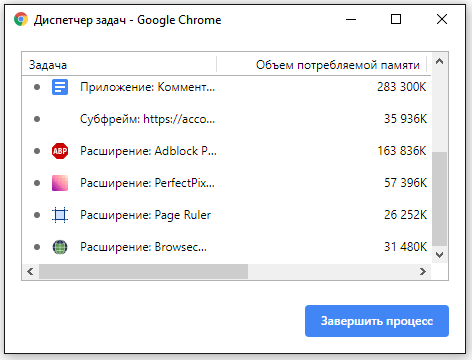
Вот как представлен список активных процессов в браузере Chrome.
Для каждого запущенного процесса предоставляется подробная информация о потреблении системных ресурсов. Пользователи имеют возможность оценить, какое расширение браузера использует больше всего памяти, и в случае необходимости выбрать между удалением этого расширения или его временным отключением с целью улучшения работы браузера.








